在《我的世界》中,领地系统是一种非常实用的特性,允许玩家在多人服务器上划定和管理自己的区域,下面将详细介绍如何在我的世界中打字设置领地:
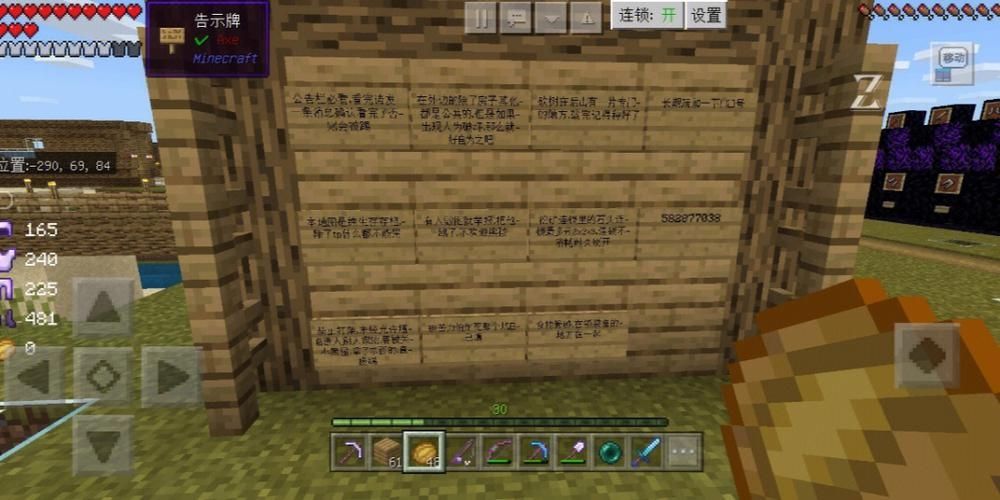
1、切换到中文输入法
使用快捷键:在游戏中,按下ctrl+空格可以切换到中文输入法。
选择输入法:如果系统安装了多种输入法,按ctrl+空格后,可以按ctrl+shift在已安装的输入法之间切换,直到找到自己习惯的输入法。
2、打开聊天窗口

使用快捷键:游戏中通常使用T键或者Enter键打开聊天窗口。
定位到正确位置:确保你打开的是游戏内的聊天窗口,而不是其他程序或者系统的聊天窗口。
3、输入领地命令
创建领地:使用/res create [领地名]命令来创建一个新领地。

删除领地:使用/res remove <领地名>命令来删除一个已存在的领地。
创建子领地:使用/res subzone [子领地名]命令在所处领地内创建一个子领地。
4、选择领地范围
手动选择:使用/res select [x] [y] [z]命令选择领地的长方体区域,其中X、Y和Z代表以当前位置为中心的距离。
选择整个区块:使用/res select chunk命令直接选取一个完整的区块。
扩展选区:使用/res select expand [格数]命令向你的前方延伸选区。
5、设置提示信息
进入离开消息:使用/res message 123 enter(leave) ABC命令设置领地123的进入(离开)时的提示信息为ABC。
6、管理权限
添加居民:使用/res pset [领地名] add [玩家名]命令可以将在线玩家添加到领地的居民列表中。
完全匹配名字:使用/res pset [领地名] add+ [玩家名]命令需要完全输入玩家的名字,并且大小写一致。
7、保存并退出聊天窗口
确认无误:在发送任何聊天命令之前,仔细检查命令是否正确,特别是对于领地的设置与管理。
关闭窗口:输入完命令后,可以直接关闭聊天窗口,命令将被发送并执行。
在了解以上内容后,以下还有一些其他注意事项:
在创建领地之前,请确保你有相应的权限,在许多服务器上,只有管理员或被授权的玩家才能设置领地。
使用/res select命令时,可以使用工具(默认是木斧)来帮助更精确地选择地块。
在设置提示信息时,如果不填写领地名,则默认为当前所选领地。
当添加居民时,add指令可以自动匹配在线玩家的名字,而add+则需要完全输入玩家的名字,大小写要一致。
掌握了这些步骤和注意事项后,您就可以在《我的世界》中高效地管理和设置您的领地了,这不仅能够提升游戏体验,还能帮助您更好地保护自己的财产和隐私。
在《我的世界》中,如果你想创建一个领地介绍,通常是为了记录不同玩家的领地信息,你可以按照以下格式在游戏中使用命令方块,或者在游戏外的文档中创建介绍,以下是一个简单的文本介绍示例,你可以根据需要修改它:
+------------+------------+------------+------------+ | 玩家名称 | 领地位置X | 领地位置Y | 领地位置Z | +------------+------------+------------+------------+ | Player1 | 100 | 64 | 200 | +------------+------------+------------+------------+ | Player2 | -50 | 70 | 300 | +------------+------------+------------+------------+ | Player3 | 150 | 50 | -100 | +------------+------------+------------+------------+ | ... | ... | ... | ... | +------------+------------+------------+------------+
如果你想直接在游戏中使用命令与命令方块来实现,你可以这样操作:
1、找到一个合适的位置放置命令方块。
2、在命令方块中输入以下命令来显示一个简单的领地信息介绍(这只是一个例子,你需要根据实际需要调整坐标和玩家名字):
/tp @p 100 64 200 /execute @p ~ ~ ~ title @p title [Player1's Territory] /execute @p ~ ~ ~ title @p subtitle X: 100, Y: 64, Z: 200
上述命令会传送玩家到指定位置,并在玩家的屏幕上显示该位置是Player1的领地以及坐标。
要创建一个介绍形式的显示,你可能需要使用多个命令方块,并可能需要使用一些高级命令或者利用外部插件来更好地展示信息。
如果你要在游戏外的文档中维护这个介绍,你可以使用任何文本编辑器或者介绍处理软件,比如Microsoft Excel或者Google Sheets。
记得,在游戏中直接创建介绍形式的显示是有限制的,命令方块的功能和格式化选项都比较基础,复杂的介绍和显示效果可能需要额外的插件或者模组支持。


